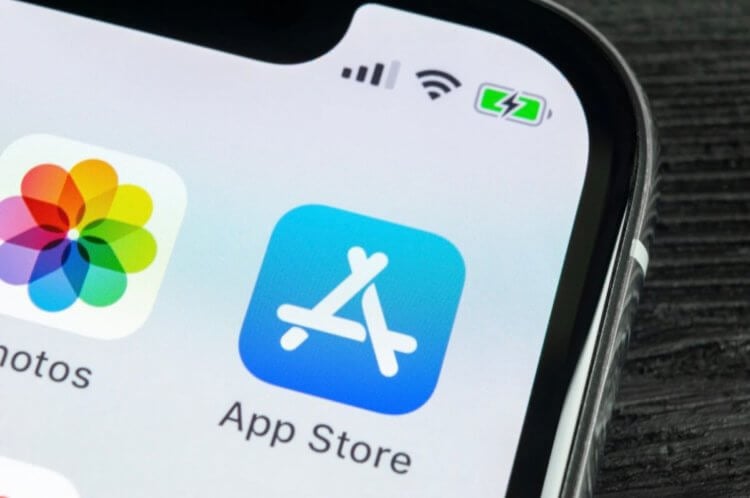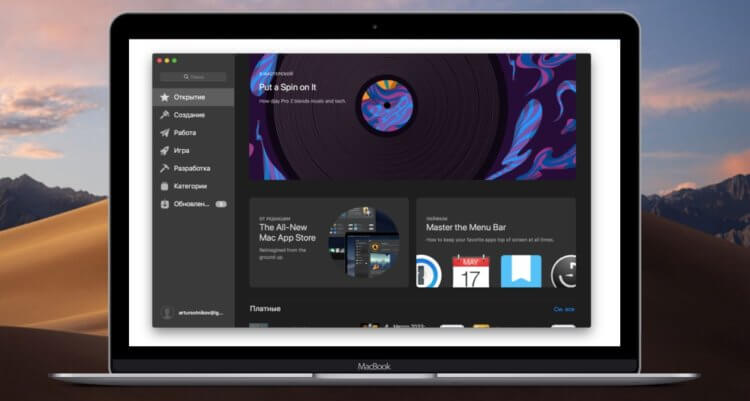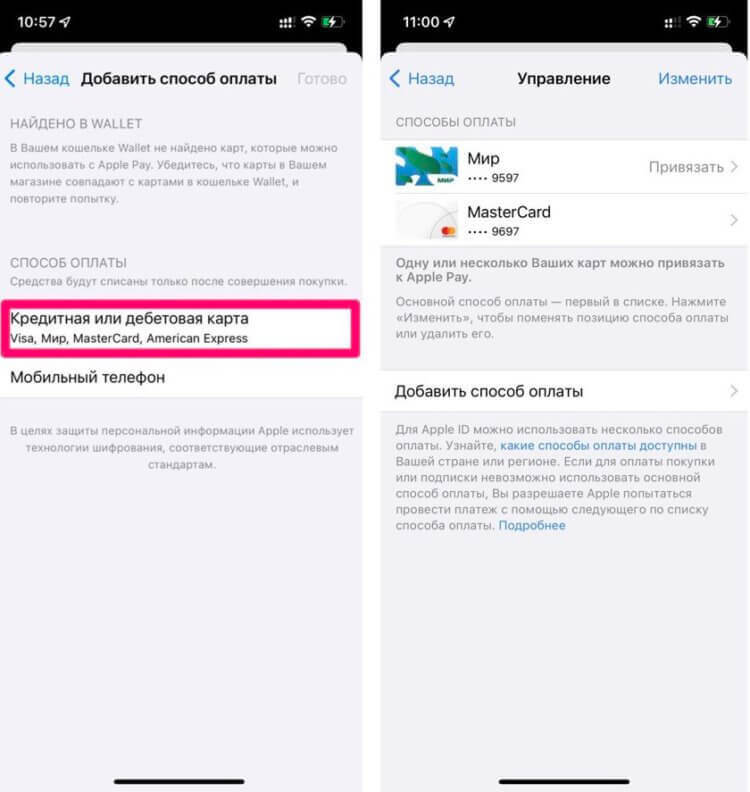- Как настроить App Store и начать им пользоваться прямо сейчас
- Как создать App Store аккаунт
- Как в AppStore установить автоматические загрузки
- Магазин приложений App Store. Все, что нужно знать
- Что такое App Store
- Как привязать карту в App Store
- Забыл пароль в Apple ID
- Как отменить подписку на айфоне
- Списали деньги за подписку Apple
- Как покупать приложения в App Store
- Инструкция по использованию app store
- Регистрация и настройка
- Качаем?
- Нюансы
Как настроить App Store и начать им пользоваться прямо сейчас
App Store – это магазин приложений для гаджетов всемирно известной корпорации Apple. Тут вы найдете все необходимые приложения для своего iPhone, iPad или iPod. Огромный выбор игр, полезных программ для работы и учебы, графические и текстовые редакторы, а также музыка, книги и фильмы. Как и в других подобных магазинах, в App Store есть бесплатный и платный контент, для последнего существует удобная система оплаты с банковской карты.
Как таковая установка App Store не требуется, приложение магазина установлено на каждый девайс Apple, согласно заводским настройкам, но для пользования необходимо завести аккаунт Apple, так называемый Apple ID. Все достаточно просто и понятно, справятся даже неискушенные пользователи, так что смело открываем приложение App Storе. Открыли? Отлично!
Как создать App Store аккаунт
Далее есть два варианта развития событий: регистрация аккаунта с указанием и без указания платежных данных. Если вы собираетесь покупать приложения в App Store, лучше сразу ввести данные своей карты, чтобы в дальнейшем с этим не возиться, но если покупка платных приложений в ваши планы не входит – введения секретных цифр можно избежать.
Сделать это можно следующим путем:
- Находим в App Store раздел «Free».
- Выбираем приложение.
- Жмем «Install App».
- Далее программа предлагает нам войти под своим аккаунтом или же создать новый.
- Жмем «Create Apple ID».
- Выбираем свою страну, жмем «Next».
- Принимаем пользовательское соглашение.
- Далее вводим адрес электронной почты, пароль и ответ на секретный вопрос (на случай, если забудем пароль).
- На следующей странице указываем дату рождения и подписываемся или отказываемся от рассылки.
- Последний этап – введение номера телефона и банковской карты, если мы не собираемся оплачивать приложения – ставим галочку напротив «Нет» в перечне и жмем «Next».
Устанавливать программы в Аппсторе можно, лишь имея свой аккаунт
В течение нескольких минут на указанный адрес электронной почты придет письмо- подтверждение регистрации, после чего вам станет доступна установка приложений App Store.
Что касается настройки App Store, то тут особо не разгуляешься, но есть парочка полезных функций, на которые стоит обратить внимание. Например, если у вас несколько устройств Apple, привязанных к одной учетной записи, вам будет интересна такая настройка App Store как «Автоматические загрузки». Эта функция позволяет автоматически подгружать приложения, книги и музыку, скачиваемую на одно из устройств, на остальные ваши Apple-гаджеты.
Как в AppStore установить автоматические загрузки
Делается это очень просто:
- Заходим в «Параметры» устройства
- Далее выбираем «iTunes и App Store»
- В разделе «Автоматические загрузки» включаем загрузку файлов нужного формата (музыка, программы, книги и аудиокниги)
Настройки iTunes Store App Store
Тут же можно настроить App Store на автоматические обновления всех уже установленных приложений, включив «Обновления».
Важно! Обратите внимание на графу «Сотовые данные», так как включение этой функции означает, что обновления и автоматическая загрузка приложений будет происходить не только при соединении с Wi-Fi, но и в режиме использования только мобильного интернета, что может быть не только медленно, но и опасно для вашего бюджета.
Больше о магазине приложений App Store читайте здесь.
Источник
Магазин приложений App Store. Все, что нужно знать
В современных реалиях сложно представить себе смартфон без приложений. Так или иначе все мы хоть раз заходили в App Store — фирменный магазин от компании Apple. По долгу профессии я захожу сюда по несколько раз за день, и знаете, я думаю, что среди всех площадок с приложениями этот — лучший. Все четко, понятно, нет никакого кликбейта, как в Google Play. Чистота и порядок. Однако без нюансов все равно не обошлось. Многие пользователи не знают как привязать карту, проверить актуальные подписки, сталкиваются с другими трудностями. Сегодня предлагаю разобраться во всех деталях App Store и ответить на самые популярные вопросы.
Для многих пользователей App Store — дремучий лес.
В прошлом мы уже рассказывали как Apple удается содержать свой магазин приложений в чистоте и порядке. Будьте уверены, задача не из простых. Оказалось, что купертиновцам приходится нанимать достаточно большое количество сотрудников, которые после проверки алгоритмами просматривают весь софт лично. Хотите взглянуть, как может быть иначе? Далеко ходить не надо, загляните в Google Play.
Что такое App Store
App Store (Application Store) — магазин приложений от компании Apple, в котором вы сможете найти необходимую или рекомендуемую программу, а затем установить на свой гаджет. На текущий момент является самым популярным магазином приложений для мобильных устройств.
Для большинства яблочных устройств, App Store — единственный источник, из которого вы можете установить софт. Однако на Mac, например, можно без проблем установить программу почти из любого другого источника. К слову говоря, часто новоиспеченные владельцы компьютеров Apple думают, что приложения здесь дорогие и поэтому пользоваться ими почти невозможно. Так вот, это неправда.
App Store — не единственный способ загрузить приложение на Mac.
Помимо различных приложений, в App Store можно найти еще много полезных статей. Конечно, перевод на русский язык иногда у них хромает, но все же. Я регулярно проверяю новые материалы, затем тестирую самостоятельно и рассказываю вам про опыт использования той или иной фичи. Например, недавно я вдохновился материалом по поводу использования Apple Pencil и рассказал вам о своем опыте.
Как привязать карту в App Store
На дворе уже 2021 год, а многие пользователи до сих пор избегают оплаты покупок в интернете. Мне такой подход непонятен по нескольким причинам. Во-первых, разработчики приложений — обычные люди, которые кушают хлеб и ходят за одеждой в ТЦ (не забудьте про QR-код). Не хотите платить — будет реклама. Причем без права выбора.
Чтобы привязать кредитную или дебетовую карту к Apple ID вам необходимо:
- Разблокируйте iPhone.
- Откройте Настройки и нажмите на вашу учетную запись.
- Перейдите в раздел Оплата и доставка.
Настройки, Apple ID.
Добавьте карту для оплаты.
Принимаются карты Visa, MasterCard, American Express и, с недавнего времени, карты МИР. Так что проблем возникнуть не должно. Если с привязкой возникнут какие-то проблемы, то, скорее всего проблема заключается в следующем:
- Ограничения на транзакции, установленные банком.
- Превышен лимит списания средств.
- Ошибка в серверах банка.
- Истек срок действия карты.
Подписывайтесь на нас в Яндекс.Дзен, там вы найдете много полезной и интересной информации из мира Apple, которой нет на нашем сайте.
Забыл пароль в Apple ID
Забыли пароль от Apple ID? Ничего страшного.
Пароль от Apple ID каждый пользователь должен знать, как свои пять пальцев. Если вы замечаете тенденцию к забыванию паролей от разных учетных записей, обратите внимание на соответствующие приложения, которые смогут облегчить вам жизнь. В любом случае, если вы имеете доступ к iPhone, паниковать не стоит.
- Разблокируйте свое устройство.
- Перейдите в раздел Настройки.
- Нажмите тапните на свое имя вверху экрана.
- Далее перейдите в Пароль и безопасность, Изменить пароль.
- Вам будет предложено ввести пароль вашего устройства.
- Далее введите новый пароль и подтвердите его в колонке ниже.
- Нажмите Изменить в правом верхнем углу.
Самый простой способ смены пароля Apple ID.
Кроме этого Apple приготовили еще много других способов. Я всего лишь указал на один из них. Ранее на эту тему писал журналист AppleInsider.ru Иван Кузнецов, где указал несколько других способов. Рекомендую к ознакомлению.
Как отменить подписку на айфоне
Давайте будем честными: одна треть всех подписок оформляется пользователями только на пробный период. Хочется написать текст с нравоучениями, но заниматься этим будем не здесь.
Отменить подписки можно следующим образом:
- Разблокируйте свое устройство.
- Откройте приложение Настройки.
- Тапните на свое имя вверху экрана.
- Перейдите в раздел Подписки.
- Ознакомьтесь со всеми действующими подписками.
- Кликнете по одной из них.
- Нажмите Отменить подписку.
Я у мамы экономист. На подписки сильно не трачусь.
А вообще, рекомендую ознакомиться с разными подписками заранее. Почитать про Apple Music, который имеет ряд преимуществ по сравнению с другими сервисами. Прежде чем оформиться в Apple TV+ ознакомьтесь с Кинопоиском. Я пользовался и тем, и другим. Отечественный продукт мне понравился больше.
Списали деньги за подписку Apple
Так, ну, во-первых, не удивляемся. Никто ваши средства не воровал. В конце концов в Apple не дураки сидят. Они предпочитают действовать по-другому и просто делают биоразлагаемые оригинальные провода. Основная причина неожиданного списания средств — ваша невнимательность.
Многие приложения сейчас специально устанавливают бесплатный пробный период в течение короткого промежутка времени, насильно просят вас подписаться сразу после скачивания, а когда проходит срок пробного периода, списывают деньги с вашей карты.
Выход на будущее один — регулярно проверять все подписки согласно инструкции, которую мы изложили выше. Тем не менее иногда случается, что вы наотрез не помните как подписались на то или иное приложения, попробуйте сначала просмотреть историю покупок. Если не сработало, подойдет данный способ:
- Перейдите по этой ссылке и авторизуйтесь.
- В первой вкладке выберите Запросить возврат средств.
- Во второй вкладке укажите обстоятельства покупки.
- Нажмите Далее и завершите оформление заявки.
Запросите возврат средств через официальный сайт.
В качестве дополнительной информации укажите все как есть. Скорее всего, купертиновцы пойдут вам на встречу. Поверьте, лучше попробовать один раз, чем потом переживать, что не попробовали.
Как покупать приложения в App Store
Сегодня мы собрались здесь, чтобы обсудить все детали, касающихся покупок в App Store. По этой причине важно сказать, что деньги могут списываться разными способами. Apple будет стараться как только может, до последнего. Это актуально для тех, кто не оплатил покупку, но сервис до сих пор работает.
Я часто покупаю приложения в App Store. Еще чаще на них не хватает денег.
Когда вы покупаете товары или оплачиваете подписку, для списания средств Apple пытается воспользоваться способами оплаты в следующем порядке:
Apple пытается списать средства для уплаты всей суммы с вашего счета Apple ID.
Если у вас нет средств на счете Apple ID, Apple воспользуется основным способом оплаты, который находится вверху списка в Настройках. Вы можете выбрать, какой способ оплаты будет находиться в верхней части списка самостоятельно.
Если с основным способом оплаты будут проблемы, Apple будет поочередно использовать другие способы сверху вниз. Если не получится, Apple повторит попытку и только потом заблокирует вам доступ.
Таким образом я пользовался Apple Music почти месяц. Ни на одной из указанных карт не было денег и Apple настырно старалась списать разными способами.
А вы сталкивались с внезапным списанием средств? Обязательно поделитесь своим опытом в нашем Телеграм-чате, будет интересно прочесть.
Источник
Инструкция по использованию app store
Всем известно, что iPhone имеют закрытую операционную систему. Да, она защищена гораздо лучше конкурирующих платформ, но из-за этого пользоваться общедоступным контентом на них возможности нет. Зато Apple предлагает своим потребителям богатейший магазин — App Store, который содержит массу разнообразных программ. Он является частью глобального магазина контента — iTunes Store. Приставка App произошла от слова Application – приложения.
Так что владельцы гаджетов, работающих на iOS ничуть не ущемлены в своих возможностях, т.к. учитывая постоянно растущую популярность марки, разработчики приложений в первую очередь создают версии, адаптированные под очередные яблочные флагманы Apple. Весь контент, представленный в магазине, тщательно проверяется, поэтому можно абсолютно безопасно загружать с его страниц любые файлы.
Регистрация и настройка
Упомянутый сервис уже предустановлен в ваш айфон. Он имеет узнаваемый, «А» — образный ярлык на синем фоне. Вот как выглядит нужная иконка в домашнем меню iPhone:

Если вы посещаете сервис впервые, придётся выполнить настройку и пройти процедуру регистрации. Самый простой способ – войти через любое бесплатное приложение, представленное в App-магазине. Это также позволяет обойти добровольно-принудительное прописывание данных платёжных карт – если вы не планируете совершать покупки (или помогаете настроить айфон ребёнку, и не хотите, чтобы он бездумно скачивал всё подряд) – выберите именно этот вариант регистрации.
Итак, остановив свой выбор на подходящей бесплатной программе, нажмите в iPhone на кнопку загрузить.

Аналогичные действия можно выполнить с помощью компьютера. Найдите в iTunes вкладку магазина приложений, выберите любую бесплатную программу из списка справа. Система также перенаправит вас в раздел настроек и регистрации. Правдиво заполните все поля, прописав карточку или нет.
Предпочтительнее не указывать платёжные данные без острой необходимости, иначе во время поездок по миру у вас могут возникнуть сложности с доступом как к платному, так и к бесплатному контенту. Ведь карточка должна быть эмитирована в стране, в которой был зарегистрирован Apple ID. При «бескарточной» регистрации Вы в любой момент можете сменить регион и внести коррективы в платёжные настройки. Если же карта будет прописана в настройках, во время путешествий придётся создавать новый аккаунт с Apple ID и открывать счёт в местном банке.
Качаем?
Итак, Вы успешно зарегистрировались на серверах компании как владелец гаджета. Теперь для загрузки бесплатных приложений достаточно зайти в магазин, выбрать интересующий файл и загрузить его на айфон (или компьютер).
Как уже упоминалось выше, для скачивания платных приложений из магазина нужно будет подвязать к своему аккаунту подходящую платёжную карту. Для этих целей может использоваться кредитная или дебетовая карта, типа Visa либо MasterCard, подарочная карта iTunes, или кредит App Store. Проверьте, какую карту Вы указывали при регистрации, и обновите сведения по ней, если нужно. Это можно сделать прямо на iPhone в разделе учётной записи.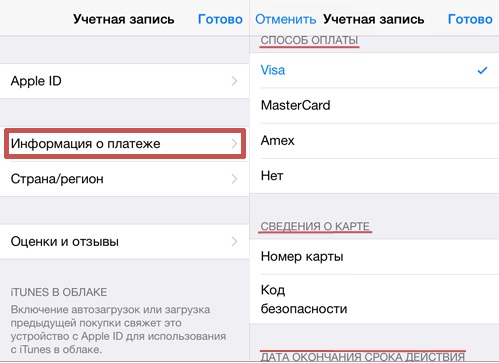




Нюансы
Покупка в App Store имеет свои особенности. При смене вида платёжной карточки на кредитку — на ней временно блокируется определённая сумма – чаще всего 1 доллар, для выполнения авторизации карты в сети. После её завершения доллар вернётся на счёт.
Также перед самой оплатой может зарезервироваться сумма, приравнённая к стоимости продукта, т.к. попутно выполняется проверка наличия нужного количества средств для проведения транзакции. По факту эти деньги временно недоступны, но не снимаются со счёта.
Окончательное списание платы за контент будет произведено только после подтверждения пользователя.
Многие приложения в магазине являются лишь условно бесплатными. Так, например, большинство сервисов для определения геопозиционирования или перевода на иностранные языки сами по себе распространяются бесплатно, однако развёрнутые карты или словари придётся покупать отдельно. Получается, что скачать-то программу – скачали, но работать корректно она не будет. Хоть их стоимость и невелика, многих удручает необходимость вновь тратить время на поиск нужных служб.
Перед загрузкой файлов (особенно платных) на айфон, убедитесь, достаточно ли места в памяти. Основная информация о программе находится справа, проверьте, поддерживается ли ваш родной язык, и не имеет ли программа ограничений в работе на территории вашей страны.
Источник

.png)